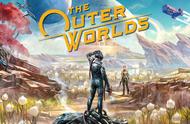在日常工作和学习中,表格是我们用来组织和展示数据的重要工具。无论是在电子表格软件如Excel中,还是在纸质表格中,求和操作都是最基本且最常用的功能之一。本文将详细探讨如何在各种情况下进行求和,包括手动求和、使用公式、以及在不同软件中的操作技巧。
1. 手动求和 (Manual Summation)
手动求和是最基本的求和方式,适用于小规模的数据集合。我们可以直接将需要求和的数字相加,得到总和。
1.1 例子 (Example)
假设我们有一组数字:5, 10, 15, 20。我们可以通过以下步骤进行手动求和:
- 将所有数字列出。
- 从第一个数字开始,逐个相加。
- 最终得到的结果是:5 10 15 20 = 50。
虽然这种方法简单,但当数据量增大时,手动求和容易出错,因此在处理大量数据时,使用公式或工具会更加高效。
2. 使用公式进行求和 (Using Formulas to Sum)
在电子表格软件中,使用公式进行求和是最常见的方法。以Excel为例,我们可以使用SUM函数来快速求和。
2.1 SUM函数的基本用法 (Basic Usage of the SUM Function)
SUM函数的基本语法为:=SUM(数字1, 数字2, …)或=SUM(范围)。这里的“范围”可以是连续的单元格。
2.1.1 示例 (Example)
假设在Excel中,A1到A4单元格中分别输入了5, 10, 15, 20。我们可以在A5单元格中输入以下公式:
=SUM(A1:A4)
按下回车键后,A5单元格将显示结果50。
2.2 多个范围求和 (Summing Multiple Ranges)
有时我们需要对多个不连续的范围进行求和。此时,可以在SUM函数中使用逗号分隔不同的范围。
2.2.1 示例 (Example)
如果在B1到B4单元格中也有一组数字,比如1, 2, 3, 4,我们可以在C1单元格中输入以下公式:
=SUM(A1:A4, B1:B4)
这样,C1单元格将显示A列和B列的总和,即50 10 = 60。
3. 使用快捷键求和 (Using Shortcuts to Sum)
在Excel中,还有一些快捷键可以帮助我们快速求和。使用快捷键可以提高工作效率,尤其是在处理大量数据时。
3.1 自动求和快捷键 (AutoSum Shortcut)
Excel提供了一个非常方便的“自动求和”功能,用户只需选择一个空单元格,然后按下Alt =(在Mac上是Command Shift T),Excel会自动为你填入SUM函数,并选择相邻的数字范围。
3.1.1 示例 (Example)
假设你在A5单元格中想要计算A1到A4的总和,只需选择A5单元格,然后按下Alt =,Excel会自动填入公式=SUM(A1:A4),你只需按下回车键即可得到结果。
3.2 使用状态栏查看总和 (Viewing Sum in the Status Bar)
除了使用公式,我们还可以通过Excel的状态栏快速查看选中单元格的总和。只需选择需要求和的单元格,状态栏会自动显示选中单元格的总和、平均值和计数。
3.2.1 示例 (Example)
选择A1到A4单元格,查看Excel窗口底部的状态栏,你会看到这些单元格的总和为50。这种方法适合快速查看数据总和,而不需要在表格中输入公式。
4. 在其他软件中求和 (Summing in Other Software)
除了Excel,许多其他软件也提供了求和功能,如Google Sheets、LibreOffice Calc等。虽然界面和操作略有不同,但基本原理相似。
4.1 Google Sheets中的求和 (Summing in Google Sheets)
Google Sheets也使用SUM函数,语法与Excel相同。用户可以在单元格中输入=SUM(范围)来计算总和。
4.1.1 示例 (Example)
在Google Sheets中,假设A1到A4单元格中输入了相同的数字,用户可以在A5单元格中输入:
=SUM(A1:A4)
按下回车键后,A5单元格将显示结果。
4.2 LibreOffice Calc中的求和 (Summing in LibreOffice Calc)
LibreOffice Calc同样支持SUM函数,操作方式与Excel类似。用户可以使用公式或自动求和功能来计算总和。
4.2.1 示例 (Example)
在LibreOffice Calc中,用户可以在B5单元格中输入:
=SUM(B1:B4)
这样,B5单元格将显示B1到B4的总和。
5. 求和的进阶技巧 (Advanced Summation Techniques)
在处理复杂数据时,简单的求和可能不足以满足需求。我们可以使用一些进阶技巧来进行更复杂的求和操作。
5.1 条件求和 (Conditional Summation)
条件求和是指在满足特定条件的情况下进行求和。在Excel中,可以使用SUMIF或SUMIFS函数来实现。
5.1.1 示例 (Example)
假设我们有一列销售数据,A列为销售人员姓名,B列为销售额。如果我们想要计算某个销售人员的总销售额,可以使用SUMIF函数:
=SUMIF(A:A, "张三", B:B)
这个公式会计算所有销售人员中“张三”的销售额总和。
5.2 动态求和 (Dynamic Summation)
动态求和允许用户根据不同条件或筛选结果自动更新求和结果。在Excel中,可以结合使用数据透视表和SUM函数来实现动态求和。
5.2.1 示例 (Example)
用户可以创建一个数据透视表,选择需要分析的数据,然后将销售额字段拖到值区域。数据透视表会自动计算总和,并允许用户根据其他字段进行筛选。
6. 总结 (Conclusion)
求和是数据分析中最基本也是最重要的操作之一。无论是在纸质表格中手动计算,还是在电子表格软件中使用公式和快捷键,掌握求和的技巧都能大大提高我们的工作效率。通过条件求和和动态求和等进阶技巧,我们可以更深入地分析数据,提取有价值的信息。
希望本文能够帮助读者更好地理解表格求和的各种方法,并在实际工作中灵活应用这些技巧。无论你是学生、职场新人,还是经验丰富的专业人士,掌握求和的技巧都将对你的数据处理能力大有裨益。内容摘自:http://js315.com.cn/huandeng/207012.html
,